Recensione HP Omen Transcend 14: quasi perfetto!

Cerchi un nuovo laptop da gioco portatile? Dai un
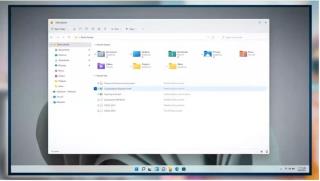
La prossima versione di Windows 11 sta per fare il suo rilascio ufficiale entro la fine di quest'anno. E la maggior parte di voi sarebbe felice di sapere che File Explorer sta finalmente ricevendo un importante rinnovamento. Sì, è giusto! Rispetto a Windows 10, File Explorer su Windows 11 riunisce una piattaforma completamente nuova per interagire con file e cartelle.
In questo blog parleremo delle modifiche introdotte in Esplora file su Windows 11 e nella sezione successiva discuteremo come disabilitare la cronologia delle ricerche di Esplora file in modo che la cronologia delle ricerche rimanga con te.
Leggi anche: Come risolvere Esplora file di Windows 10 continua ad aprirsi da solo

Quindi, sei pronto per incontrare il nuovo Esplora file che viene fornito con l'aggiornamento di Windows 11? Ecco alcune nuove funzionalità che renderanno il tuo viaggio nell'utilizzo di File Explorer molto più produttivo, rispetto a Windows 10.
Una nuovissima barra degli strumenti semplificata: il design della barra degli strumenti in Esplora file è stato rivisto esteticamente. Ora è molto più semplificato e include tutte le scorciatoie delle attività di base in accesso rapido.
Icone delle cartelle rinnovate : Esplora file su Windows 11 offre nuovi design di icone delle cartelle per un aspetto e una sensazione nuovi.
Modalità oscura: se sei un fan della modalità oscura, ecco una buona notizia. Windows 11 ti offre anche una scelta in cui puoi passare alla modalità oscura che si applica anche a Esplora file.
Ebbene sì, Windows 11 ha prestato molta attenzione a File Explorer e siamo piuttosto entusiasti di utilizzare questa piattaforma sulla prossima versione di Windows.
Leggi anche: Esplora file di Windows 10 non funziona? Come risolvere
Andando avanti, non è fastidioso che chiunque possa accedere o visualizzare la cronologia delle ricerche di Esplora file? Sì, lo capiamo! Ti chiedi come disabilitare la cronologia delle ricerche di Esplora file su Windows 11 che ti consente di rimanere più privato? Sei arrivato nel posto giusto!
Ecco una guida passo passo che puoi seguire per disattivare la funzione di cronologia delle ricerche su Esplora file e sfogliare i tuoi file e cartelle senza essere intrufolato.
Premi la combinazione di tasti Windows + R per aprire la finestra di dialogo Esegui. Digita "Gpedit.msc" nella casella di testo e premi Invio.

Nella finestra Editor Criteri di gruppo locale , vai al seguente percorso della cartella:
Configurazione utente> Modelli amministrativi> Componenti di Windows> Esplora file.
Una volta che sei all'interno della cartella Esplora file, cerca un file denominato "Disattiva la visualizzazione delle voci di ricerca recenti nella casella di ricerca di Esplora file" sul lato destro della finestra. Tocca due volte questo file per aprire Proprietà.

Nella finestra Proprietà, seleziona l'opzione "Abilitato" e poi premi su Applica per salvare le modifiche recenti.
Esci da tutte le finestre , riavvia il dispositivo e prova ad accedere nuovamente a Esplora file su Windows 11. Effettua alcune ricerche casuali nella casella di accesso rapido per vedere se la cronologia delle ricerche è ancora visibile.
Questo è tutto, gente! Apportando solo alcune rapide modifiche nell'Editor criteri di gruppo, puoi disabilitare la cronologia delle ricerche anche su Windows 11.
Leggi anche: 9 migliori suggerimenti e trucchi per Esplora file di Windows per renderlo più utile
Questo conclude la nostra guida rapida su come disabilitare la cronologia delle ricerche di Esplora file su Windows 11. La disabilitazione della funzione di cronologia delle ricerche su Windows 11 non è obbligatoria e dipende dalla tua scelta. Se condividi il tuo PC con più utenti , la disattivazione della cronologia delle ricerche può rivelarsi utile in termini di privacy. Può aiutarti a mantenere i tuoi file e cartelle sensibili protetti dalla portata di altri.
Quindi, non vedi l'ora di utilizzare la prossima versione di Windows? Sentiti libero di condividere i tuoi pensieri nello spazio dei commenti!
Cerchi un nuovo laptop da gioco portatile? Dai un
Scopri i limiti delle videochiamate su WhatsApp, Skype, Facebook Messenger, Zoom e altre app. Scegli l
Se il tuo Chromebook non riconosce i tuoi dispositivi USB, segui questi passaggi per risolvere il problema. Controlla il formato, l
Scopri come cambiare la lingua su Spotify per Android e desktop in modo semplice e veloce.
Gestisci i post suggeriti su Facebook per una migliore esperienza. Scopri come nascondere o posticipare i post "Consigliati per te".
Scopri come rendere trasparente lo sfondo in Paint e Paint 3D con i nostri metodi semplici e pratici. Ottimizza le tue immagini con facilità.
Se hai molti duplicati in Google Foto, scopri i modi più efficaci per eliminarli e ottimizzare il tuo spazio.
Continua a leggere per sapere come svegliare qualcuno al telefono su Android e iOS, indipendentemente dalla modalità in cui è attivo il dispositivo.
Scopri come risolvere il problema dello schermo nero di Amazon Fire TV Stick seguendo i passaggi di risoluzione dei problemi nella guida.
Scopri cosa fare se il tuo Galaxy S22 non si accende. Trova soluzioni efficaci e consigli utili per risolvere il problema.







